Phần mềm truy cập máy tính từ xa
Zoho Assist, phần mềm truy cập máy tính từ xa cho phép cấu hình máy tính để truy cập từ xa và thoải mái truy cập liên tục. Bạn có thể truy cập từ xa vào máy tính từ các thiết bị Mac, Linux, Windows, iOS hoặc Android.
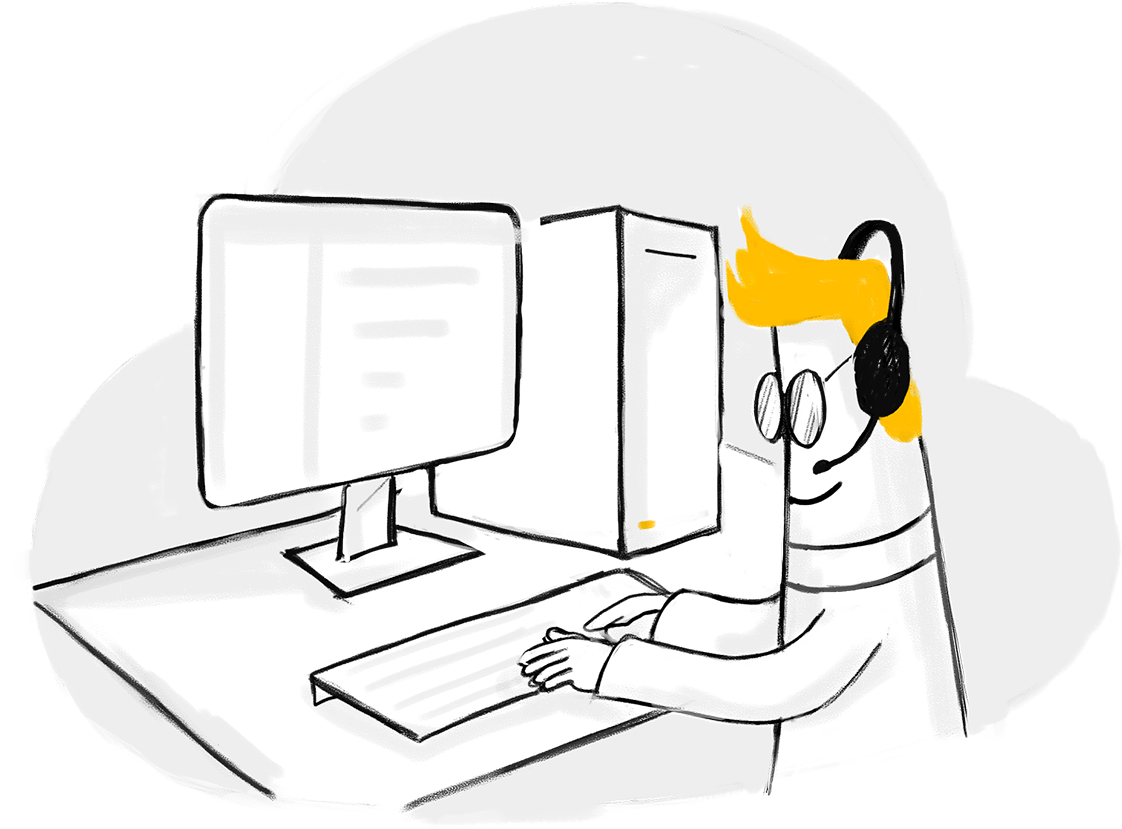
Tính năng chính của phần mềm máy tính từ xa
Triển khai đơn giản.
Triển khai ứng dụng truy cập không giám sát để cấu hình truy cập máy tính từ xa và truy cập từ xa vào máy tính bất cứ lúc nào. Zoho Assist, phần mềm truy cập từ xa máy tính miễn phí tốt nhất cho phép cấu hình máy tính cá nhân để truy cập không giám sát và cấp quyền truy cập từ xa vào máy tính bằng cách yêu cầu khách hàng tải xuống và thực thi tập tin từ liên kết trình cài đặt truy cập không giám sát. Với trình quản lý triển khai hàng loạt hoặc tập lệnh khởi động, bạn có thể triển khai truy cập không giám sát cho một nhóm máy tính trong một nhóm làm việc hoặc Active Directory để truy cập máy tính của bạn từ xa.
Phân nhóm máy tính từ xa để sắp xếp gọn gàng.
Phân nhóm máy tính giúp việc tiếp cận máy tính không giám sát dễ dàng hơn. Bạn có thể sắp xếp máy tính theo tổ chức, vị trí, hệ điều hành hoặc múi giờ. Bạn cũng có thể di dời máy tính từ nhóm này sang nhóm khác và đổi tên nhóm.
Phân chia tổ chức nội bộ với các Bộ phận.
Với các bộ phận, phân chia tổ chức của bạn dựa trên các nhóm, vị trí hoặc nhóm làm việc. Bạn có thể quản lý riêng từng bộ phận bằng cách phân bổ kỹ thuật viên, mẫu email, địa chỉ liên hệ và báo cáo cụ thể cho từng bộ phận.
Đánh thức máy tính ngoại tuyến.
Wake on LAN cho phép bật máy tính từ xa từ trạng thái tắt hoàn toàn. Sau khi bật máy tính bằng Wake on LAN, bạn có thể truy cập từ xa vào máy tính từ xa và khắc phục sự cố từ bất cứ nơi nào bằng phần mềm máy tính từ xa của chúng tôi.
Làm thế nào để truy cập máy tính từ xa?
1. Bắt đầu
Trước tiên, đăng ký Zoho Assist bằng địa chỉ email của bạn hoặc nếu bạn đã là người dùng Zoho, hãy nhấp vào Truy cập Zoho Assist để bắt đầu.
2. Bắt đầu phiên hỗ trợ từ xa
Để bắt đầu phiên hỗ trợ từ xa theo yêu cầu ngay tức thì, nhấp vào Bắt đầu ngay hoặc nhấp vào Lên lịch để lên lịch một phiên sau đó. Sau khi đã bắt đầu phiên hỗ trợ từ xa, bạn có thể mời một người ở phía từ xa theo ba cách. Bạn có thể gửi lời mời qua tin nhắn SMS hoặc email, yêu cầu khách hàng điều hướng đến join.zoho.com để tham gia phiên hoặc bạn có thể gửi cho họ liên kết tham gia thông qua trình nhắn tin chat mà bạn chọn.
3. Thiết lập kết nối và truy cập máy tính từ xa
Sau khi gửi lời mời phiên đến khách hàng từ xa, việc thiết lập kết nối máy tính từ xa khá đơn giản. Khi nhận được lời mời, khách hàng có thể tham gia phiên thông qua một trong các phương pháp được đề cập trước đó và cài đặt tác nhân gọn nhẹ để cung cấp cho bạn toàn quyền truy cập vào máy tính từ xa. Trong một phiên, bạn có thể khắc phục sự cố máy tính từ xa nhanh hơn bằng cách sử dụng các tính năng tích hợp của chúng tôi như chuyển tập tin, điều hướng nhiều màn hình, nhắn tin, chat thoại và chat video và nhiều tính năng khác.
Sau đây là một số chức năng có trong Zoho Assist giúp khắc phục sự cố từ bất kỳ đâu bằng cách thiết lập quyền truy cập từ xa vào máy tính:
Chuyển tập tin
Chuyển tập tin đến và từ máy tính từ xa giúp bạn thực hiện các chức năng như khắc phục sự cố, cài đặt bản vá lỗi và cài đặt phần mềm.
Chat tức thì
Giữ liên lạc với khách hàng trong khi điều khiển máy tính từ xa bằng tùy chọn chat dựng sẵn của chúng tôi, thay vì sử dụng dịch vụ nhắn tin bên ngoài.
Thêm nhiều kỹ thuật viên
Một số sự cố có thể yêu cầu phải có nhiều kỹ thuật viên cùng tham gia khắc phục sự cố, vì vậy, có phần mềm truy cập máy tính từ xa cho phép kỹ thuật viên vận hành đồng thời là rất quan trọng để giải quyết vấn đề.
Ghi phiên
Ghi lại màn hình của máy tính từ xa trong một phiên để xem lại phiên, tạo biên bản kiểm tra toàn diện và sử dụng bản ghi làm tài liệu đào tạo.
Chú thích
Hướng dẫn khách hàng trong khi sử dụng công cụ hỗ trợ máy tính từ xa bằng cách sử dụng tính năng Chú thích để đánh dấu và làm nổi bật các phần của màn hình trong phiên chia sẻ màn hình. Zoho Assist cung cấp công cụ vẽ, công cụ văn bản, công cụ vẽ hình chữ nhật, công cụ tẩy và tùy chọn xóa màn hình.
Tùy chọn nguồn từ xa
Bạn có thể thực hiện các thao tác nguồn như tắt máy, khởi động lại, đăng xuất, khóa, ngủ đông, hoặc chế độ chờ trên máy tính từ xa mà không cần bắt đầu phiên.
Phần mềm truy cập máy tính từ xa được các thương hiệu lớn tin dùng.
- Hitachi
- Element
- Metro Washington
- Royal Haskoning
- United Foundation
Câu hỏi thường gặp
1. Làm thế nào để truy cập từ xa vào máy tính khác?
Với phần mềm truy cập máy tính từ xa như Assist, bạn có thể nhanh chóng kết nối với mọi máy tính từ xa và truy cập hoàn toàn vào máy tính đó. Bạn có thể tận dụng phần mềm này để giải quyết sự cố, tải xuống hoặc cập nhật trình điều khiển, v.v.
2. Phần mềm truy cập máy tính từ xa tốt nhất là phần mềm như thế nào?
Để truy cập máy tính từ xa từ mọi nơi, bạn có thể tận dụng Zoho Assist. Đây là phần mềm truy cập từ xa máy tính có độ tin cậy cao và miễn phí cho phép kết nối an toàn nhanh chóng.
3. Làm thế nào để truy cập máy tính của mình từ xa miễn phí?
Phiên bản miễn phí cho mục đích sử dụng cá nhân của Assist sẽ giúp bạn truy cập hệ thống của mình, chia sẻ màn hình và cho phép cấu hình hệ thống truy cập không giám sát khi cần thiết.